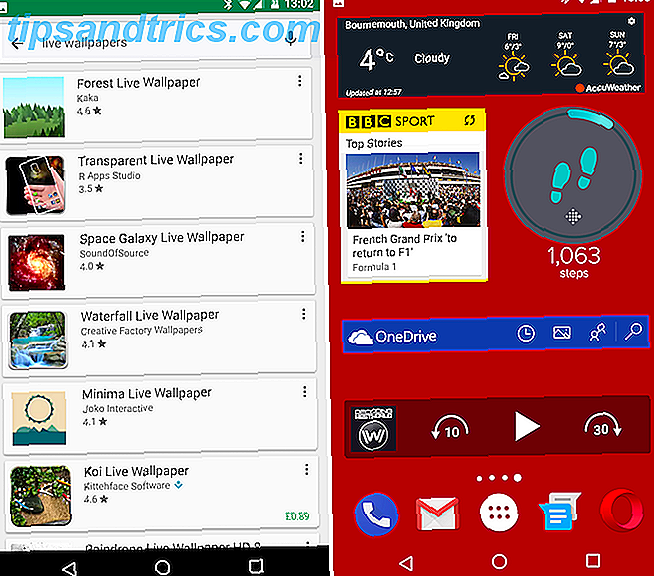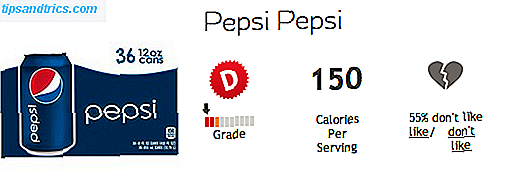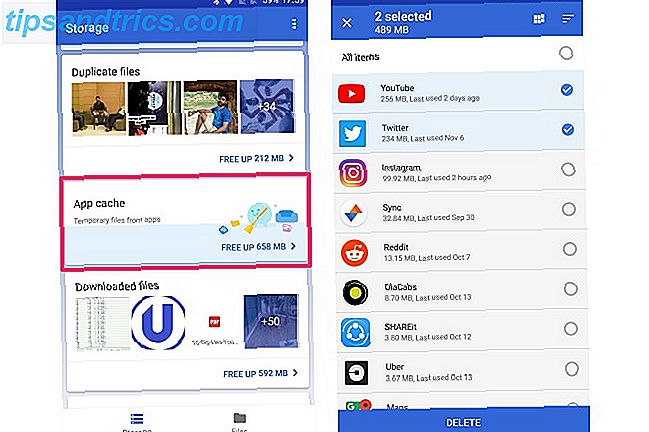Selv om det er så nemt at gemme filer på vores computer, tager ikke alle tid til at lægge dem ud på en logisk måde. Uanset om du stadig gemmer alt på dit skrivebord 3 Bedre måder at gemme dine filer end på skrivebordet 3 Bedre måder at gemme dine filer end på skrivebordet Vidste du, at lagring af filer direkte på dit skrivebord kan skade din produktivitet? Desktop opbevaring er enkel, men det kommer med skjulte ulemper, du måske ikke kender til. Du kan gøre det bedre! Læs mere eller bare dump alt i de respektive mapper Dokumenter, Billeder og Videoer, måske vil du have en ny start med et nyt drev.
Et aspekt af Windows 10, som jeg virkelig begynder at grave, er, at du kan vælge hvilket drev du vil gemme filer automatisk til
- eL_Spork (@eL_Spork) 17. januar 2016
Når du åbner menuen Gem som en ny fil, trækker Windows automatisk mapper op på din standard gemmeplacering, hvilket sandsynligvis er din interne harddisk (normalt mærket med C).
Hvis du gerne vil ændre dette - måske fordi du lige har en ekstern harddisk, fordi din hoveddisk er fuld, eller gem mange filer til et flashdrev. Er USB-flashdrev stadig værd i 2015? Er USB-flashdrev stadig værd i 2015? USB-flashdrev er gode til opbevaring, men de har så mange andre anvendelser. Sådan er deres værd i guld. Læs mere, når den er tilsluttet - du kan nemt ændre denne standard i Windows 10.
For at åbne den rigtige menu skal du klikke på knappen Start og vælge Indstillinger . Vælg Systemkategori og skift fanen til venstre til Lager . Rul ned til Gem steder, hvor du kan ændre standard gem steder for nye dokumenter, apps, musik, videoer og billeder.
Bemærk, at ændring af denne indstilling ikke flytter nogen aktuelle filer; det gælder kun for fremtidige varer.
Hvis du vælger en flytbar disk som standard her (som et flashdrev), vil du kun se det som standard, når det er tilsluttet. Hvis du fjerner drevet og åbner dialogboksen Gem som, vil du se din C-drev tilbage som standardværdien.
Ønsker du at få mere ud af Windows 10? Se vores Indstillinger guide Sådan styrer du Windows 10: Indstillinger Guide Sådan styrer du Windows 10: Indstillinger Guide Windows-kontrolpanelet er på vej ud. Dens udskiftning, appen Settings har modtaget en betydelig opgradering i Windows 10. Vi afslører alle sine hemmeligheder for dig. Læs mere for at komme i kontrol.
Har du brug for at ændre standard gem lokalisering i Windows? Lad os vide, om du foretrækker at gemme til et eksternt drev!
Billedkredit: Nednapa via Shutterstock.com